
Selenium的集成开发环境,缩写为SeleniumIDE是Firefox插件形式的自动化测试工具。它是安装,学习,并继续推进创建测试脚本的最简单,最易上手的工具之一。它是一个基于记录和回放功能,还能够编辑记录脚本的工具。
使用SeleniumIDE的最令人印象深刻的方面是,用户无需具有任何现有的编程知识。用户需要的只是对HTML,DOMS和JavaScript的了解从而使用这个工具来创建大量的测试脚本。
作为一个Firefox插件,SeleniumIDE只支持Firefox,因此创建的测试脚本,只能在Firefox执行。同时也有一些其他的漏洞使这个工具不宜用于复杂的测试脚本。因此,其他的工具,如SeleniumRC,webdriver开始引起人们的注意。
在开始介绍SeleniumIDE的细节之前,让我们先来看看它的安装方法。
SeleniumIDE下载和安装
为便于理解,我将分步骤来介绍整个IDE安装过程。
开始前,需要先完成的一件事是安装Mozilla Firefox浏览器。
第1步:SeleniumIDE下载:打开浏览器(Firefox),并输入URL:http://seleniumhq.org/。打开官方Selenium的网站。打开“下载”页面;此页面包含了Selenium组件的所有最新版本。请参考下图。
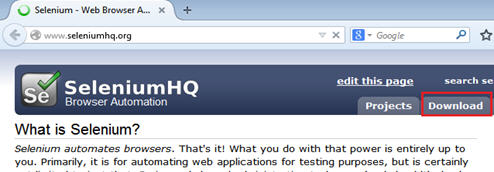
第2步:在SeleniumIDE标题下找到最新版本的下载链接。请参考下图。

第3步:当我们点击上面的链接,安全警报框将出现,保护我们的系统免受潜在的风险。由于我们是从可信网站下载插件,点击“允许”按钮。
第4步:现在Firefox开始了下载插件。一旦这个过程完成后,会出现软件安装窗口。现在,点击“立即安装”按钮
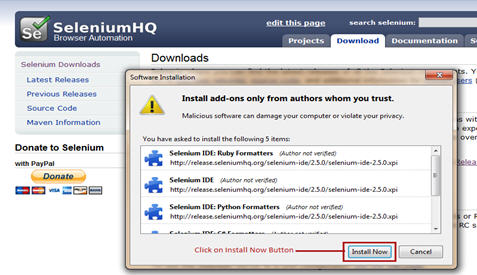
第5步:在安装完成后,出现一个弹出窗口询问是否重新启动Firefox浏览器。点击“立即重新启动”按钮,以显示SeleniumIDE的安装。
第6步:当Firefox再次启动完毕,我们可以看到SeleniumIDE在菜单栏 -> Web Developer -> SeleniumIDE。

第7步:当我们打开SeleniumIDE,SeleniumIDE窗口就出现了。
SeleniumIDE的功能
让我们来详细看看每一个功能。
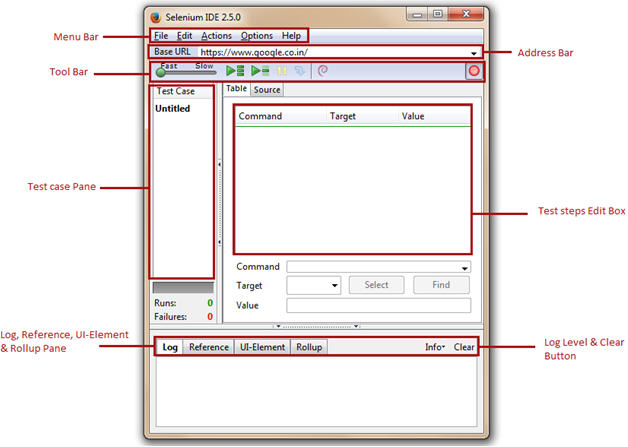
#1.菜单栏
菜单栏被定位在SeleniumIDE窗口的最上方。菜单栏通常包括五个模块。
- 文件菜单
- 编辑菜单
- 操作菜单
- 选项菜单
- 帮助菜单
A)文件菜单
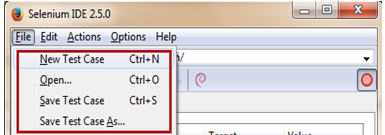
文件菜单与任何其他应用程序的文件菜单十分类似。它允许用户:
- 创建新的测试用例,打开现有的测试用例,保存当前的测试用例。
- 导出测试用例和导出测试套件并与相关的用于Selenium RC和webdriver的编程语言兼容。它也给了用户选择类似JUnit,TestNG等现有的单元测试框架的自由,因此,IDE可以为所选择的编程语言,单元测试框架和从Selenium包选择的工具导出测试用例。
- 选择导出测试用例只能转换当前打开的SeleniumIDE的测试案例。
- 选择导出测试套件可以转换所有与当前打开的IDE测试套件相关的测试用例。
- 关闭测试用例。

SeleniumIDE测试用例可以保存为以下格式:
- HTML格式
SeleniumIDE测试用例可以导出为下列格式/编程语言。
- Java(IDE exported in Java)
- Ruby(IDE exported in Ruby)
- Python(IDE exported in Python)
- C# (IDE exported in C#)
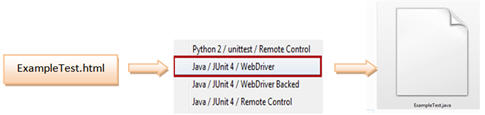
请注意,随着即将到来的新版本SeleniumIDE,可以支持的格式可能会有更多。
B)编辑菜单
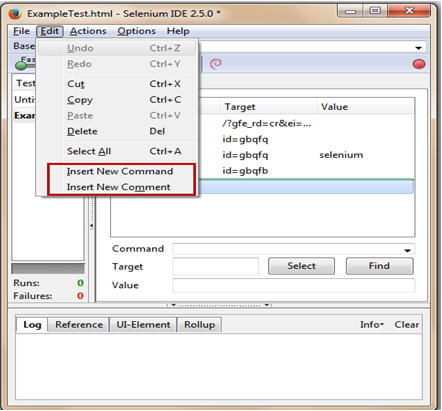
编辑菜单提供了像撤消,重做,剪切,复制,粘贴,删除以及全选这些在其他编辑菜单中都常见的选项。在他们之中,值得一提的是:
- 插入新的命令——允许用户在目前的测试用例下的任何地方插入新的命令/测试步骤。
- 插入新的注释——允许用户在目前的测试用例中的任何地方插入新的注释中来形容随后的测试步骤。
插入新命令
新的命令插入到选定的命令/测试步骤之前。
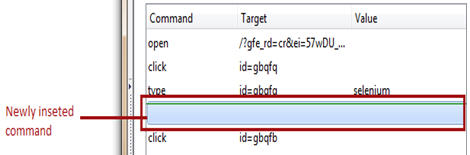
现在,用户可以输入实际的命令,目标和值。
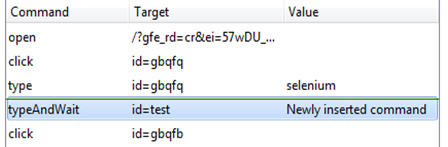
插入新的评论
以同样的方式,我们可以插入注释。
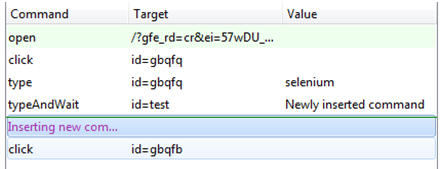
紫色表示该文本是代表注释。
C)操作菜单
操作菜单包括:
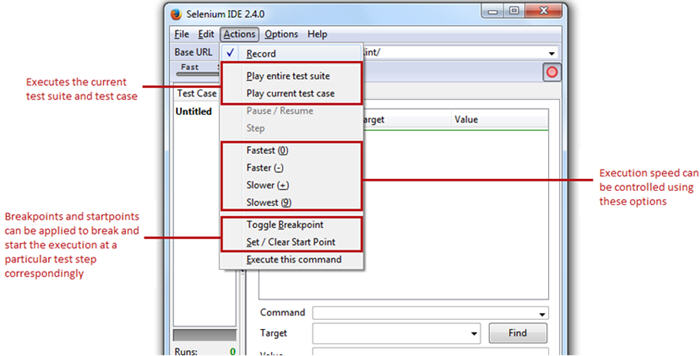
- 记录——记录选项将SeleniumIDE调为记录模式。因此,在Firefox浏览器上的用户的任何行动都将被记录在IDE中。
- 运行整个测试套件——该选项将运行所有与当前测试套件相关的SeleniumIDE测试用例。
- 运行当前测试用例——该选项将运行由用户当前创建的或已记录的SeleniumIDE的测试用例。
- 暂停/恢复——用户可以在任何时间点对正在执行的测试用例进行暂停/恢复。
- 切换断点——用户可以在执行过程中的任何特定的测试步骤设置一个或多个断点(S)。
- 设置/清除起点——用户也可以在任何特定的测试步骤设置执行的起始点。这将使用户能够从给定的起始点开始执行后续的测试。
- 处理页面/元素负载时,用户可以根据测试程序的相应能力来设置执行速度的快慢。
(待续)
【英文原文:http://www.softwaretestinghelp.com/selenium-ide-download-and-installation-selenium-tutorial-2/】
{测试窝原创译文,译者:大头}
译者简介:大头,在读日本九州大学修士,计算机专业,主研究方向为文本挖掘,及自然语言处理。
